3 herramientas confiables para eliminar franjas negras de un video
Consejo: Haga clic en la imagen debajo para ver video en YouTube.

BeeCut
La primera herramienta de nuestra lista para eliminar las franjas negras verticales en un video es usar esta aplicación sorprendente llamada BeeCut. Además de crear, editar, cambiar el tamaño y comprimir videos, esta herramienta de edición de videos todo en uno también es excelente eliminando las barras negras de tus videos. Además, es compatible con todos los formatos de video populares y también puede producir videos de alta resolución. Para usar este maravilloso editor de videos, sigue los pasos a continuación.
- Abre tu navegador web y descarga la aplicación.
- Abre la aplicación y selecciona una relación de aspecto para tu video.
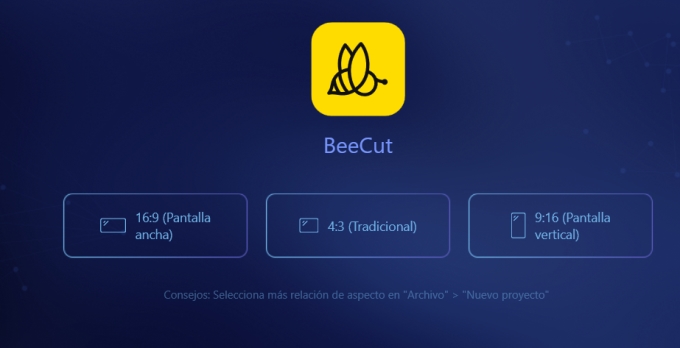
- Haz clic en “Importar” o simplemente arrastra y suelta el video en la interfaz.
- Una vez importado, arrastra el video a la línea de tiempo. Selecciona el ícono de “Recortar” y ajusta la barra de recorte para eliminar las barras negras de tu video. Marca la casilla de verificación que dice “Mantener relación de aspecto” para mantener la relación de aspecto del video.
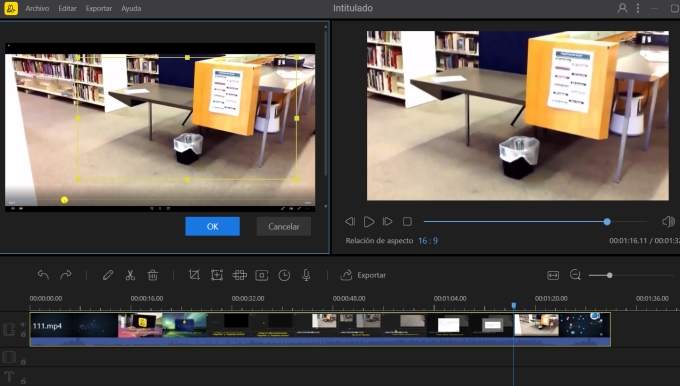
- Finalmente, haz clic en el botón “Exportar” para guardar tu video.
Xvid4PSP
Este programa de edición de video se usa ampliamente para realizar la conversión de archivos, pero se ha desarrollado principalmente para editar videos e imágenes. Admite diversos formatos, como DV, AVI, MP4, MKV, Blu-ray, M2TS, MPEG2, AAC, así como videos para PSP, PS3, iPOd, iPhone, Blackberry, Nintendo, Xbox 360 y audios MP3. Además, esta poderosa herramienta puede ayudarte a eliminar las barras negras de tus videos. Consulta esta guía siguiendo los pasos que se enumeran a continuación.
- Descarga e instala la aplicación utilizando tu navegador web.
- Comienza haciendo clic en el botón “Archivo” y luego selecciona “Agregar …” para cargar tu video.
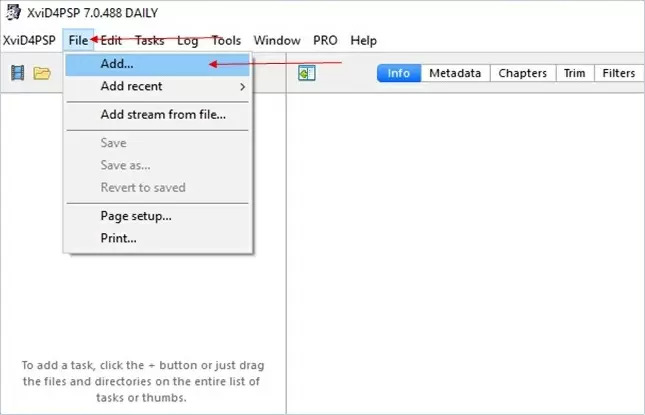
- Una vez que se haya cargado el video, ve a la pestaña “Filtros” y selecciona la opción “Recortar”. Desde allí, ajusta el tamaño de las partes para recortar las barras negras en tu video.
- Una vez que hayas terminado, haz clic en el botón “Listo” en la esquina superior derecha de la pantalla y luego presiona el icono en forma de “Disquete” para guardar el video en tu PC.

Freemake Video Converter
Esta maravillosa aplicación puede detectar las barras negras y eliminarlas de tu video automáticamente. Aparte de eso, esta herramienta es absolutamente gratis y puedes eliminar las barras negras de tus videos en línea. También puedes comprar una aplicación de pago si deseas las funciones premium de esta herramienta. Sin embargo, aún puedes eliminar las barras negras de tu video, aunque solo estés utilizando la versión gratuita. Para usar este convertidor de videos, sigue el procedimiento que se detalla a continuación.
- Descarga la aplicación e instála en tu ordenador.
- Abre la aplicación y luego haga clic en “Video” para cargar tu video.
- Haz clic en el icono de “Engranaje” para mostrar el menú de configuración. Desde allí, selecciona “Personalizado”, luego ingresa el “Ancho” y “Altura” para eliminar las barras negras de ti video y haz clic en “Aceptar”.
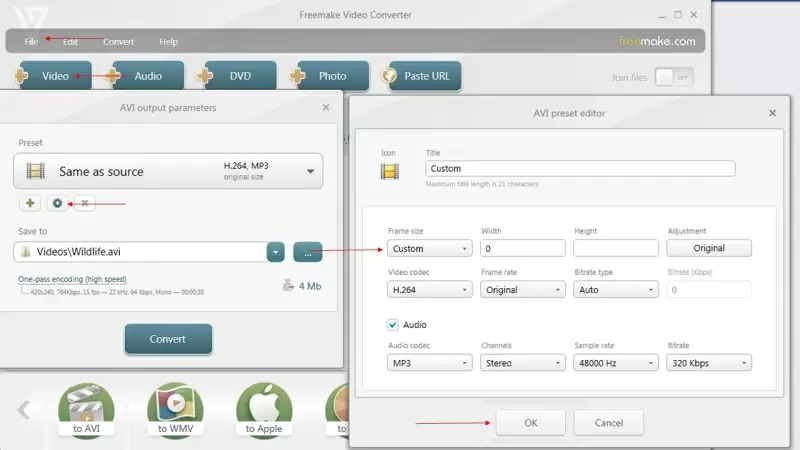
- Finalmente, haz clic en “Convertir” para comenzar a procesar tu video.
Conclusión
Estas herramientas son algunos de los mejores editores de video que pueden ayudarte a eliminar las barras negras de tu video. Entre las tres herramientas, BeeCut es la más fácil de utilizar y viene con muchas funciones prácticas de edición de video. Además, con una interfaz de usuario limpia y amigable, sin duda, BeeCut sería la mejor opción para cualquier usuario.

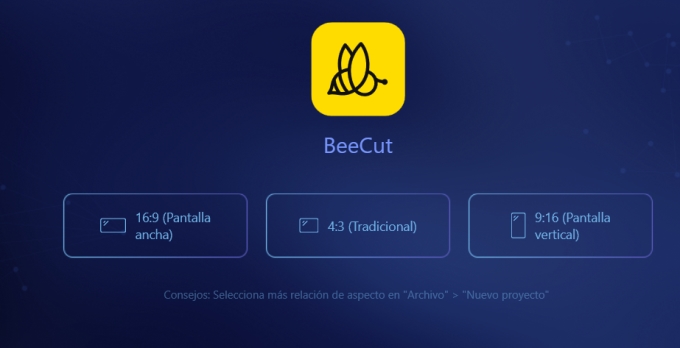
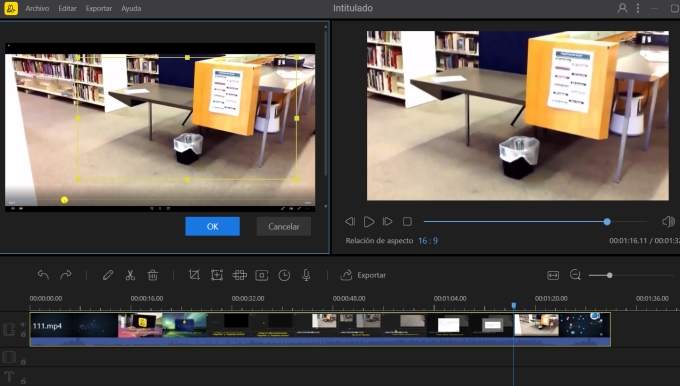
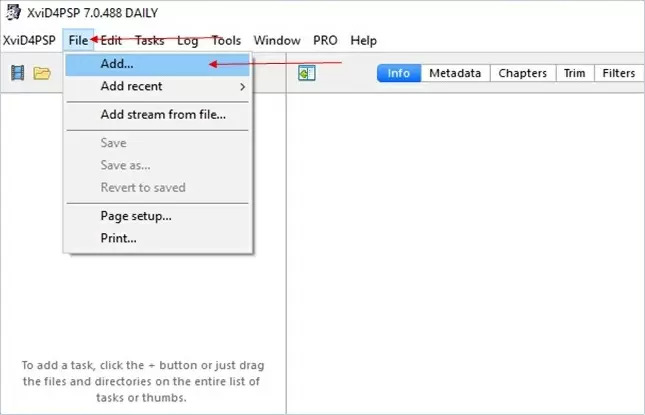

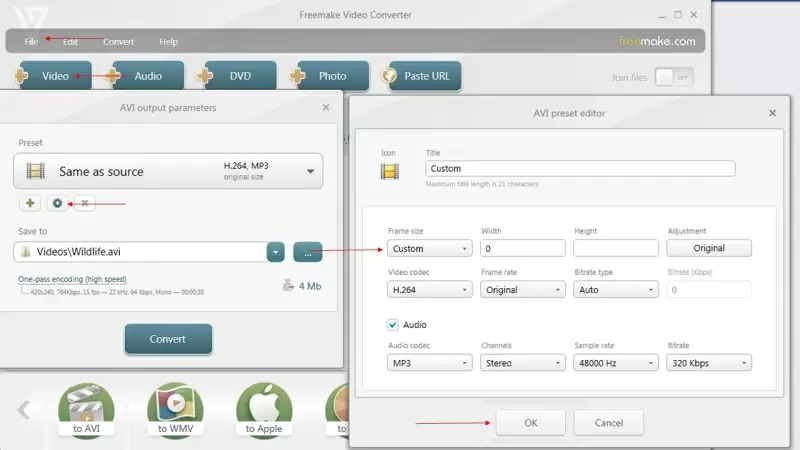
Dejar un comentario